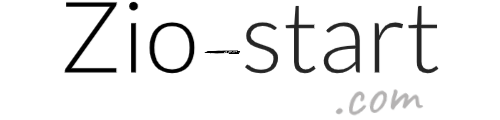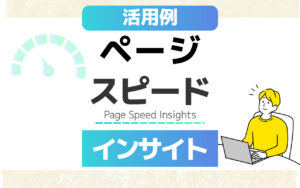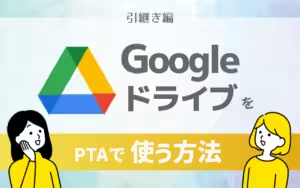Googleアドセンス 審査に合格するための7つのポイント|基礎とポイントと経験談

今回の記事は
Googleアドセンスの申請通るために必要な知識とポイントを解説します!公式YouTubeもご紹介するので、まだアドセンス申請に合格していない方はぜひ参考にしてみてください。
私ジオが、アドセンスの審査に合格するまでの記録とあわせてご紹介します。
広告|AdSense
目次
基礎知識
Googleアドセンスとは
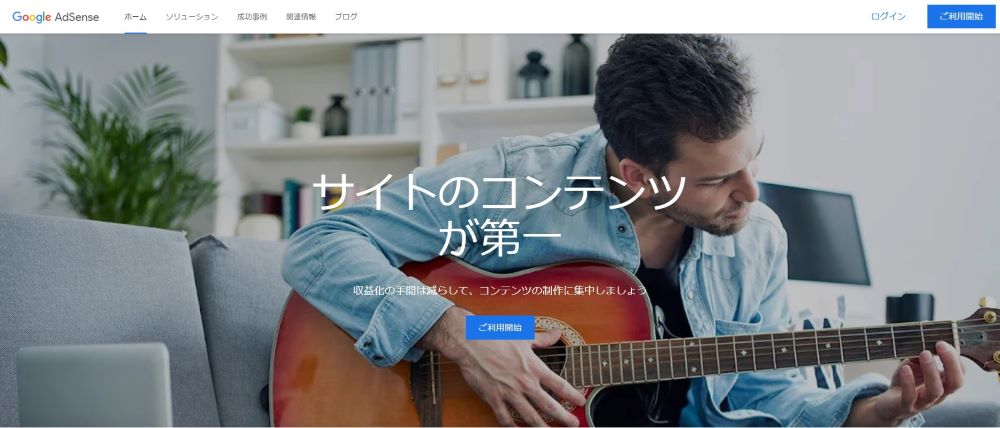
Googleが提供するクリック報酬型広告
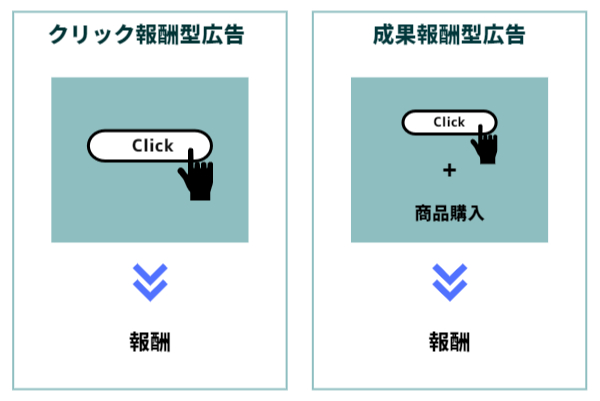
ユーザーが広告をクリックすると報酬を受け取れる仕組みです(=クリック報酬)。個人ブロガーや企業が一定の条件(=審査)をクリアすると参加できます。またクリックされなくとも既定閲覧数に達すると少額の報酬を受け取ることができます(=インプレッション報酬)。
…私はこの審査に12回も落ちました。落ちたからこそわかるポイントをお教えします!
Googleアドセンスの審査
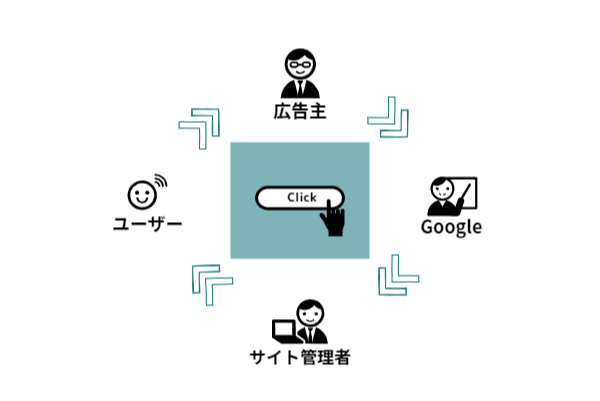
目的
Googleアドセンスの審査は、広告主とサイト管理者、広告を配信するGoogle、そしてユーザーが良好な関係を築くために設けられたものです。
審査に受かれば「Googleアドセンスから信頼されたサイト」ということですから、ぜひ挑戦してみましょう。
審査に必要な物
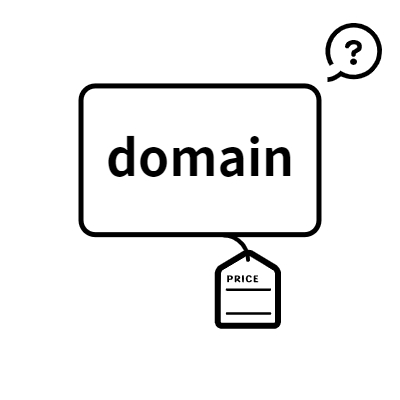
独自ドメインで運用しているサイトが必要
Googleアドセンスの審査に挑戦するには、独自ドメインで運営しているWebサイトが必要です。以前は無料ブログでも挑戦することができましたが、現在は独自ドメインで運営しているサイトのみ挑戦できます。
独自ドメインのサイトを用意する方法
- 独自ドメインで無料ブログを運用する
- WordPressでブログをはじめる
=独自ドメイン付きのレンタルサーバーと契約
一般的には上の2つの方法があります。
関連記事:おすすめレンタルサーバー7社徹底比較
関連記事:独自ドメインとは?
*ブログサービスにより制約あり
ちなみに、私はレンタルサーバーのConoHa WING<PR>と契約して、無料WordPressテーマLightning でブログを運営しています。費用は3年間で2万4千円(月換算670円×36回)くらいです。
関連記事 おすすめレンタルサーバー7社徹底比較
広告|AdSense
注意:Adsenseに申し込めないコンテンツ
アドセンスは収入源として魅力的ですが、申し込めないコンテンツもあります。あらかじめ確認しておきましょう。
- 違法な行為を助長するようなコンテンツ
- 不正行為を助長する商品やサービス
- 危険で暴力的なコンテンツ
- 動物への残虐な行為
- 性的描写が露骨なコンテンツ
等
詳細:Google パブリッシャー向けポリシーより
https://support.google.com/adsense/answer/10502938?hl=ja&ref_topic=1250104&sjid=18074999640904265885-AP
自分のWebサイトに、これらのコンテンツがある場合は、アドセンスに申請しても審査されません。アドセンスに挑戦したい場合は対象の記事を削除するか、違うブログを立ち上げてください。
広告|AdSense
合格に必要な7つのポイント
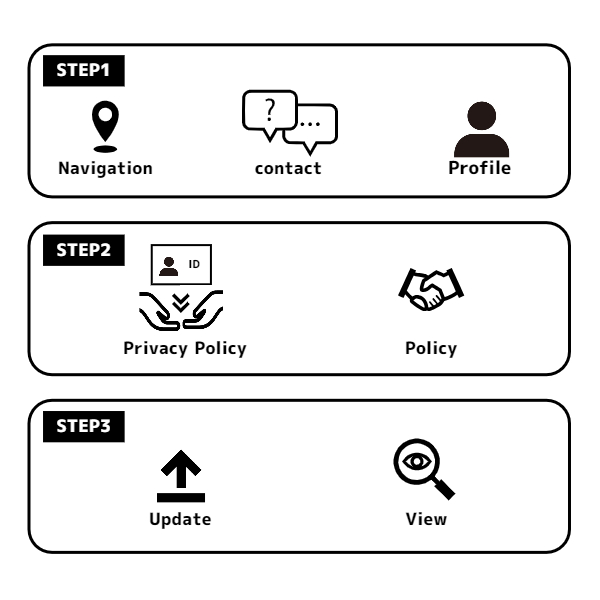
ここからは、アドセンスの申請までにサイトに整えたい7つのポイントを説明していきます。
STEP1 最初に用意するもの
1.ナビゲーション
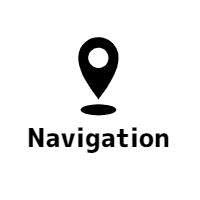
ユーザーがWebサイトの中でどこにいるのかを確認するための機能です。
以下、ナビゲーションの例です。
- ホームへのリンク
どのページからでもホームに戻ることができるようする - サイトマップ
サイト全体の構造がわかるようにする - カテゴリー
記事の内容ごとに分類したナビゲーション - ヘッダーメニュー
ページ上部に表示されるナビゲーション - フッターメニュー
ページ下部に表示されるナビゲーション - パンくずリスト
Webページを階層順に表示したナビゲーション
*ブログサービスによっては、設置できない物もありますが心配いりません。最低限どのページからでもホームに戻れるようにしておきましょう。
Googleアドセンス公式
サイト承認シリーズ|ナビゲーション
申請者アンディーとサポート担当のオーロラのコメディタッチな解説動画です。
<ハイライト>
- デイバイスにかかわらずナビゲーションが配置されているか
- 機能性・操作性-選択したページはすぐに表示されるか
- 正確性-選択したページに正しく移動できるか
- どこからでもホームに戻れるか
- リンクテキストの色
- リンクが切れ
- 間違ったURL
2.問い合わせ先
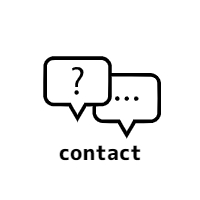
何かあったときに、ユーザーが問い合わせられるように問い合せページを作ります。WordPressの場合は固定ページで作成します。当サイトではContact Form 7というプラグインを使用して作成しました。
3.プロフィール(管理者情報)
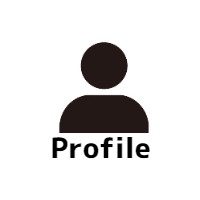
サイトを運営している人(あなた)の情報をまとめたページを作ります。問い合わせと同様に固定ページで作ります。内容は以下の内容が一般的です。
- アイコン
- 名前(ニックネーム)
- 簡単な来歴
- ブログの目的と内容
その他にも出身地や学歴など、「どんな人なのか」がわかる内容にします。本名や住所などの個人情報を載せるかどうかは、本人の意思に委ねられています。抵抗がある場合は載せる必要はありません。ただし、アドセンスに登録する際は、本名や住所の入力を求められるので正確に入力してください。
STEP2 守るべきルールと方針
4.プライバシーポリシー・免責事項
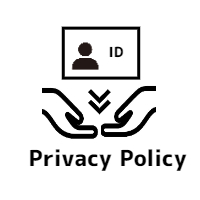
Adsenseヘルプ|必須コンテンツ
サイトのプライバシーポリシーについて
https://support.google.com/adsense/answer/1348695?hl=ja
↑プライバシーポリシーに載せておきたい項目を確認できます。
プライバシーポリシーは、あなたのWebサイトで「個人情報等をどう取り扱うのか?」を表明したものです。固定ページで作成し、法令に従う事とCookieの取り扱いについて書いてください。上記URLを参考にしてください。
Cookieを利用している物には、
- アクセス解析ソフト
- ASP
- アドセンスなど
があります。各ASP・各アクセス解析ソフトのHPでCookieポリシーが掲載されているので確認してみてください。
プライバシーポリシーの書き方がわからない場合は、当サイトのプライバシーポリシーを真似して頂いてもかまいません。
免責事項は、あらかじめユーザーに責任の範囲を教える役割と、あなたのWebサイトが負う責任の区別するためのものです。当サイトの場合はプライバシーポリシーの中に組み込んでいます。
5.ポリシーに順守している
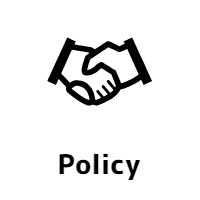
Adsenseプログラムポリシー
アドセンスのプログラムポリシーに順守している必要があります。(上記URL参照)一部紹介します。
- 無効なクリックとインプレッション:自分でクリックしている。自分で見ている場合は無効です。
- クリックや表示をを促す:「こちらをクリック」等は禁止されています。
- トラフィックのリソース:トラフィック量(ページビューやクリック)の偽装や迷惑行為をしていると疑われる場合、広告が表示されません。
- 広告のプレスメント:ポップアップ・メール内・プログラム内に広告を配置することは禁止されています。
など、一度確認してみてください。
不承認の理由に「ポリシー違反があります。」という表記がある際は、このアドセンスプログラムポリシーを確認してみてくだい。
STEP3 継続して取り組む
6.定期的な更新
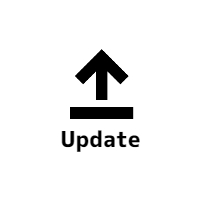
定期的に記事を投稿する、または定期的に記事を更新する必要があります。情報も時間とともに劣化するので、適度な更新が必要です。
だからと言って、毎日投稿したり・更新する必要はありません。自分のペースで更新すれば大丈夫です。私は月に2~3記事を投稿して、リライトは週に1本程度行っています。
7.有効なページビュー
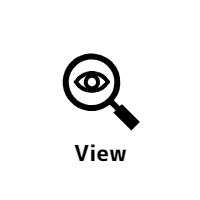
ある程度の閲覧数が必要です。閲覧数が少ない場合はランキングサイトやSNSと連携して、閲覧者・閲覧数を確保する方法もあります。私もTwittreと連携しました。
広告|AdSense
サイト承認の手順
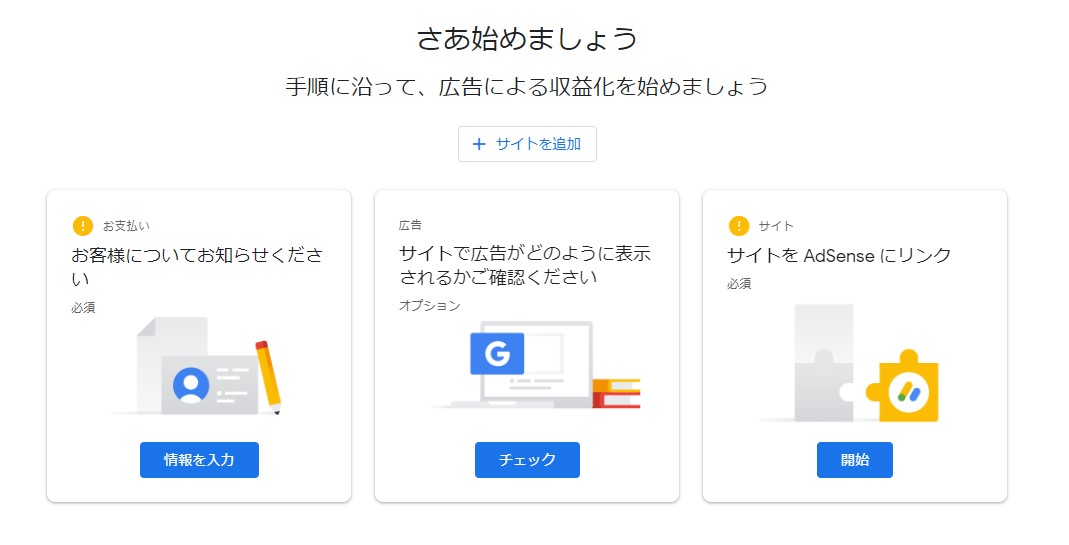
前項の7つのポイントをサイトに準備できたら、次はアドセンスの登録と設定をしていきましょう。
サイトを管理しているGアカウントでアドセンスにログインします。
あなたの情報を入力
「お客様についてお知らせください。」の[情報を入力]からアカウントの設定をしていきます。その際に下記の動画がわかりやすいで参考にしてください。
Googleアドセンス公式
Adsenseアカウントを有効化する方法
初期設定で重要なアカウント登録のポイントがまとめられています。
- お支払い住所の登録
- 電話番号の承認
- サイトとAdsenseの紐付け
- ads.txtの準備
チェックポイント
アドセンスの支払い者情報は、Googleアカウントの支払い情報と一致している必要があります。登録の際は、よく確認してください。
サイトで広告がどのように表示されるか確認する
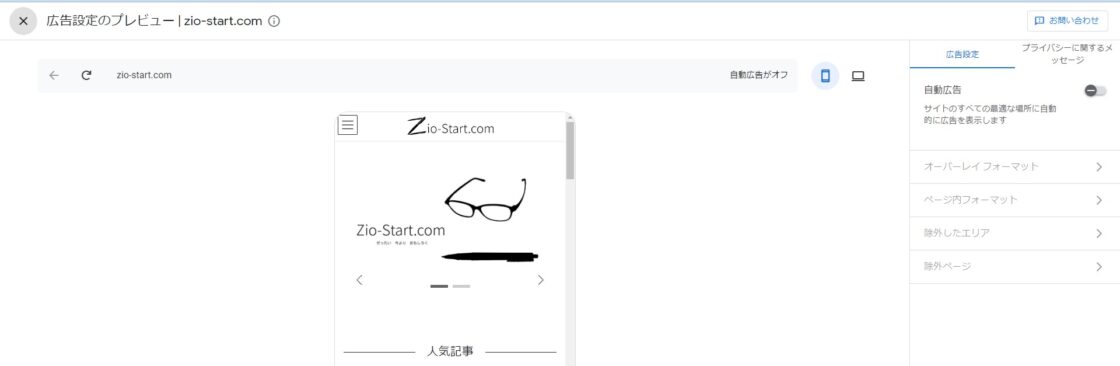
チェックポイント
審査中は右上:自動広告をオンにします。合格後に自動広告はオフにできます。
サイトとアドセンスをリンクする
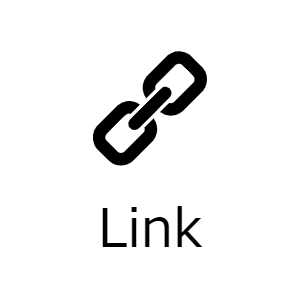
- <head></head>にアドセンスコードをコピーして貼り付けます。
- サーバーの決められた場所にads.txtをアップロードします。
*各レンタルサーバーで ads.txtで検索してみてください。 - サイトとアドセンスがリンクできたら『審査』をクリックして、サイトを審査に出します。
【WordPress】アドセンスコードを貼りつける方法
- header.phpに直接挿入する方法
- プラグインで<head></head>にアドセンスコードを挿入する方法
- WordPressテーマの機能をつかって挿入する方法
- プラグインSite Kitを使う方法
いくつかアドセンスコードを貼りつける方法があります。
チェックポイント
アドセンスコードを貼りつけるときは必ず1つの方法で選んで貼りつけてください。重複している場合、審査ができない場合があります。
広告|AdSense
実は多いサイト不承認事例
サイト不承認チェックリスト
サイト承認がうまくいかない時にチェックしてください。
- アドセンスコードが重複していないか
:私はLightning の機能とSite Kit、プラグインで重複して貼り付けていました。 - WAF(ウェブ アプリケーション ファイアウォール)が、アドセンスの自動広告コードをマルウェアとして扱っていないか
レンタルサーバーで設定されているWAFが、アドセンスのアクセスをブロックして審査できないことがあります。特に警告もないので気が付くまでにかなりの時間がかかります。一度確認してみてください。
:私は計5回ブロックされていました。
*各社レンタルサーバーのHPで、「WAF(ウェブ アプリケーション ファイアウォール)」で検索してみてください。 - 十分な閲覧者はいるのか
Googleから具体的な人数は明示されていませんが、一定の閲覧者がいるサイトが承認されるようです。 - ポリシーに違反していないか?
ポリシーに違反したフレーズがあると承認されません。1つずつ記事を確認してみてください。
アドセンス 公式
サイト承認シリーズ|サイトの不承認と対処方法
不合格の時に、落ち込む前に見てみてください。ヒントが見つかるかもしれません。
広告
+α SEOページスピードの改善
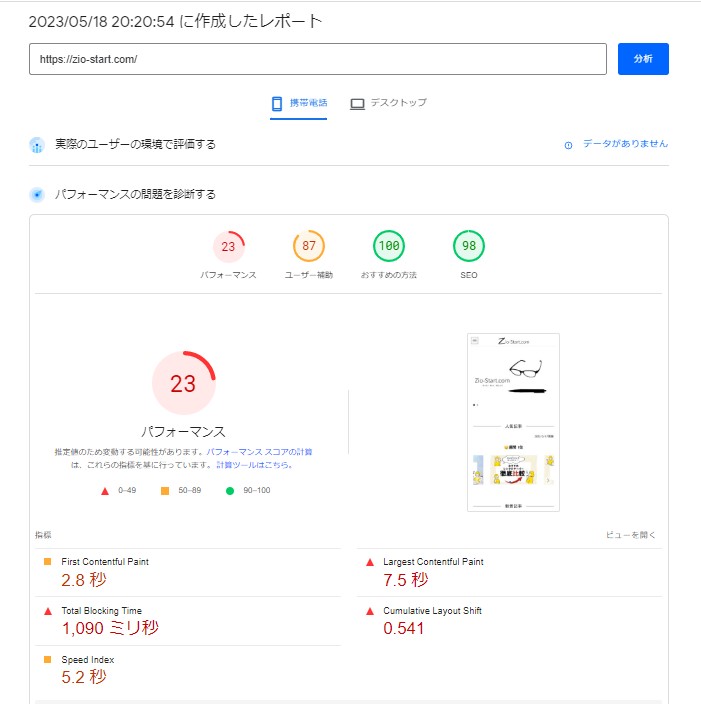
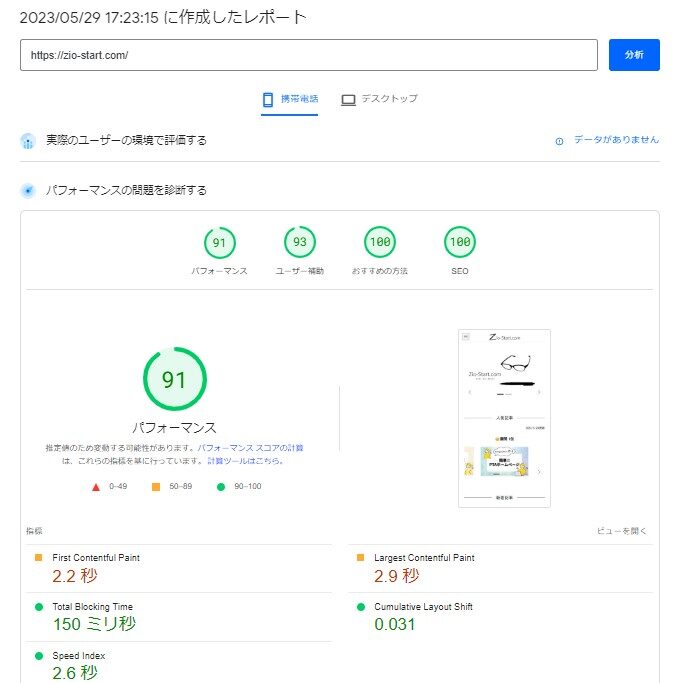
私が承認申請を行う直前にやっていたのがページスピードの改善でした。パフォーマンスのスコアが23点から91点まで改善できました。近年、Google全体が積極的にSEO対策の普及に取り組んでいるので、最後の一押しになったのではないかと思っています。数値になってサイトも改善されるので、よかったら試してみてください。
⇓実際に行ったたSEO対策の記事です。下記のリンクよりご覧いただけます。
関連記事:PageSpeed Insightでページスピード改善|実践SEOシリーズ
関連記事:WordPressでSEO対策|実践SEO! Lightning
広告|AdSense
その他・おすすめ公式動画
Adsense公式チャンネル https://www.youtube.com/@AdSense
アドセンス公式|サイトが承認されるには?
サイトが承認されための3つのヒントを教えてくれます。基本編です。『アドおじ』ことアンドレアスさんがナビゲーターを務めています。
↑承認されない理由を、おさらいしてくれる回です。要チェックです!
まとめ
Googleアドセンスに合格するために行ったことをご紹介しました。いかがだったでしょうか?
初めて不承認の通知を受け取った3/30日から合格通知が届く5/28までの約2か月間。何度も落ち込み。何度も あきらめそうになりましたが、本当にあきらめなくてよかったです。こうして無事に合格することができまし、この記事を書くこともできました。
だから、みなさん落ち込まなくて大丈夫です。何度も落ちたからこそ試せた・知れたことが沢山あります。どうぞ、あきらめずに挑戦し続けてください。応援しています!
最後までご覧いただきありがとうございました
広告